Description
Ce widget pour commandes action/curseur est inspiré du widget core “Button”. Il allie design moderne et élégant, fonctionnalités et possibilités de personnalisation avancées.
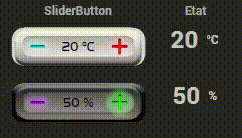
Astuce
En plus des boutons « - » et « + », il est possible de saisir la valeur en cliquant directement dessus.
Il faut alors soit cliquer en dehors du widget pour valider ou appuyer sur la touche Entrée.
Entièrement personnalisable grâce à ses nombreux paramètres optionnels (voir chapitre “Les paramètres optionnels”), ce widget propose 2 thèmes (dark/light) ainsi que 8 couleurs de boutons différentes (turquoise, green, yellow, orange, red, pink, purple, neutral) :
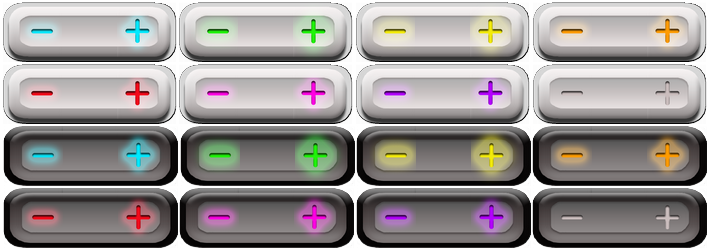
Installation et mises à jour
Avec le plugin Pimp my Jeedom
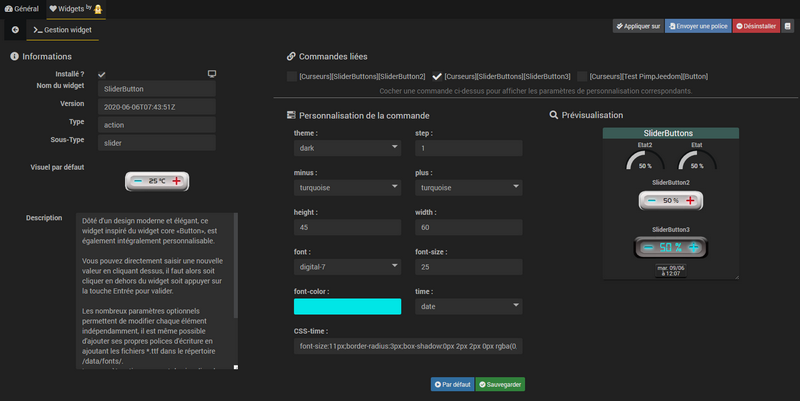
L’installation est aisée grâce au plugin Pimp my Jeedom, rendez vous sur la page du widget et cliquez sur le bouton Installer.
Pour appliquer le widget sur une ou plusieurs commandes, cliquez sur le bouton Appliquer sur et choisissez les commandes qui utiliseront le widget avant de cliquer sur Valider.
Le plugin vérifie automatiquement la disponibilité d’une mise à jour pour le widget et vous en informe directement dans Jeedom. En présence d’une mise à jour disponible, il suffit de se rendre sur la page du widget dans le plugin et cliquer sur le bouton Mettre à jour.
Manuellement
Les fichiers peuvent être récupérés dans un dossier compressé via ce lien : SliderButton_Widget-Jeedom.zip.
Les répertoires dashboard et mobile (si disponible) doivent être copiés dans le répertoire data/customTemplates/ à l’aide du plugin JeeXplorer.
Appliquer le widget sur une commande action/curseur à partir de l’onglet Affichage de la configuration de la commande, en choisissant Customtemp/SliderButton dans le menu déroulant.
En cas de mise à jour du code du widget il est nécessaire de télécharger les nouveaux fichiers et de les copier dans le répertoire data/customTemplates/ en remplacement des anciens fichiers.
Les paramètres optionnels
Liste des paramètres disponibles
-
theme
Permet de choisir le thème du widget entre dark et light. (light par défaut)
-
step
Permet de modifier le “pas” du widget. (0.5 par défaut)
-
minus
Permet de choisir la couleur du bouton “moins”(-) parmis les 8 disponibles : turquoise, green, yellow, orange, red, pink, purple, neutral. (turquoise par défaut)
-
plus
Permet de choisir la couleur du bouton “plus”(+) parmis les 8 disponibles : turquoise, green, yellow, orange, red, pink, purple, neutral. (red par défaut)
-
height
Valeur en pixels permettant de modifier la hauteur du widget. (40 par défaut)
-
width
Valeur en pixels permettant de modifier la largeur du widget. (50 par défaut)
-
font
Permet de changer la police d’écriture de la valeur centrale. Les fichiers
*.ttfdoivent se trouver dans le répertoire Jeedom/data/fonts/. Seul le nom du fichier est à renseigner sans l’extension.ttf. (“nasalization” par défaut) -
font-size
Pour choisir la taille de la police d’écriture en pixels. (12 par défaut)
Astuce
Renseigner une taille à 0 fera disparaitre l’affichage de la valeur centrale.
-
font-color
Permet de choisir la couleur de la police d’écriture. (black par défaut)
-
time
Pour visualiser les informations de temps depuis le dernier changement d’état. 3 formats sont possibles : duration affiche la durée, date affiche le jour et l’heure, hour affiche l’heure avec les secondes du dernier changement d’état. (off par défaut)
-
CSS-time
Permet de personnaliser la présentation du paramètre time en code CSS.
Avec le plugin Pimp my Jeedom
Le plugin Pimp my Jeedom rend l’usage et la configuration des paramètres optionnels très simple et rapide.
Rendez vous sur la page du widget dans le plugin. Sélectionnez la commande que vous souhaitez personnaliser en cochant la case présente juste avant le nom de la commande pour ouvrir le panneau de personnalisation :
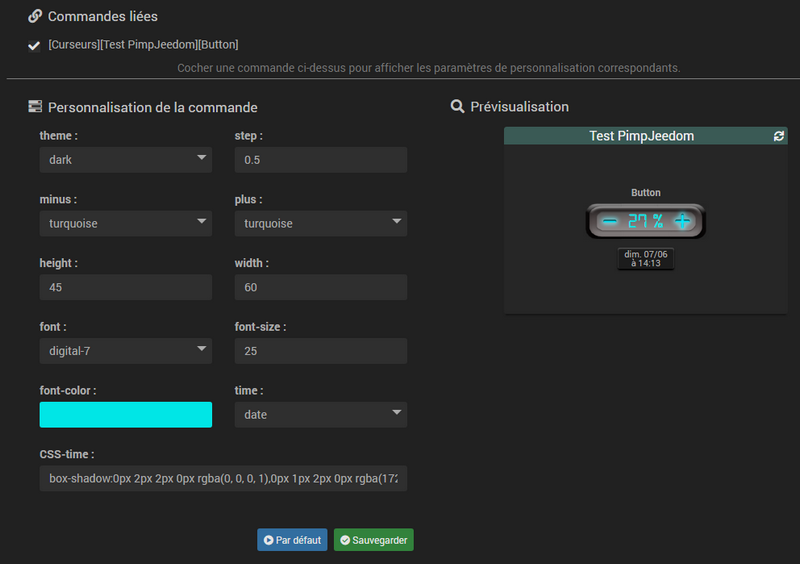
Info
Le bouton Envoyer une police présent sur la page du widget permet d’ajouter des polices d’écriture directement dans le répertoire /data/fonts/ et de les retrouver dans la liste des choix possibles.
Manuellement
Pour appliquer de nouveaux paramètres optionnels, il faut se rendre dans la configuration de la commande puis onglet Affichage -> Paramètres optionnels widget.
Cliquez sur Ajouter et renseigner le nom et la valeur de chaque paramètre :
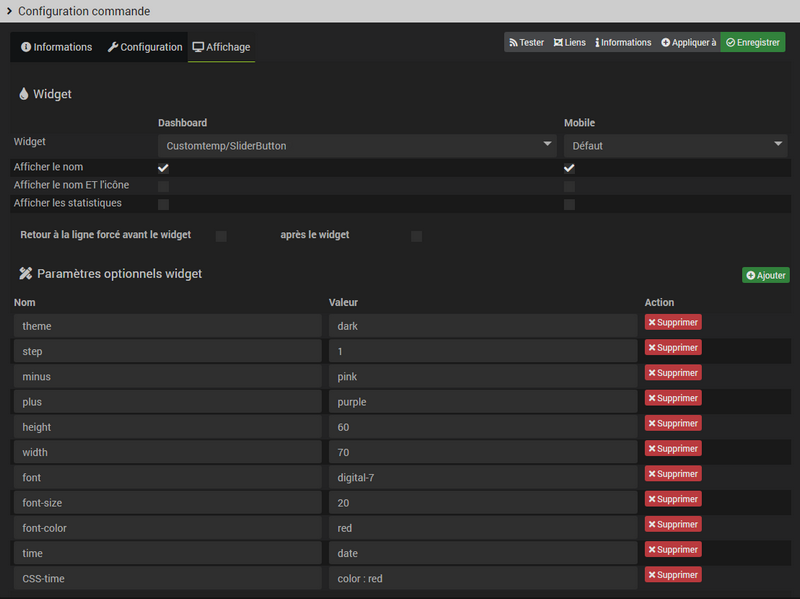
Remerciements
Un grand merci à @Dankoss pour la réalisation des images du widget.